熟悉photoshop操作的朋友对套索并不陌生,但套索移植到AutoCAD中,就很难谈得上完美,甚至似乎有些格格不入。套索功能在很多版本的AutoCAD中都有介绍,传统的选窗方式增加了新的内容。 按住鼠标左键拖动鼠标时,会切换到套索工具形式。 对于习惯按住鼠标进行选择的用户来说,感觉异常难受。两者之间,是水火不容,还是可以完美融合?今天我们就来说说如何协调窗口选择和套索,让两者完美兼容。
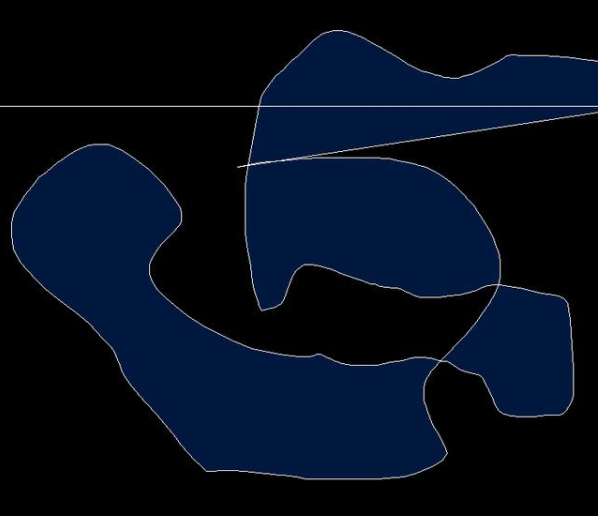
选窗是最常见也是最传统的选择,而套索则不同,在爱情和自由上显得更加不羁和放纵。 大多数用户选择遵循规则,所以他们放弃了套索。
首先,我们将介绍套索的闭合,让饱受折磨的用户可以放松一会儿。
套索关闭。
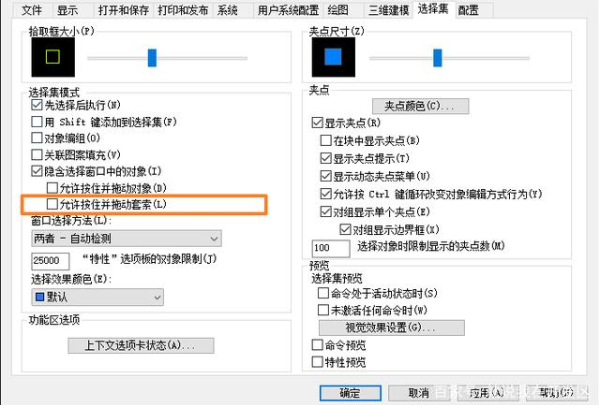
自由的代价就是被打入冷宫,打开AutoCAD系统设置。 切换到“选择集”选项卡,并在“选择集模式”中删除“允许按住并拖动套索”前的复选标记,以关闭套索模式。
当然,我们也可以通过将系统变量pickauto的主值更改为“1”来关闭套索功能。 这样,我们仍然可以用鼠标以前面的方式完成选择过程。 套索为它的自由付出了代价!
套索应该这样用。
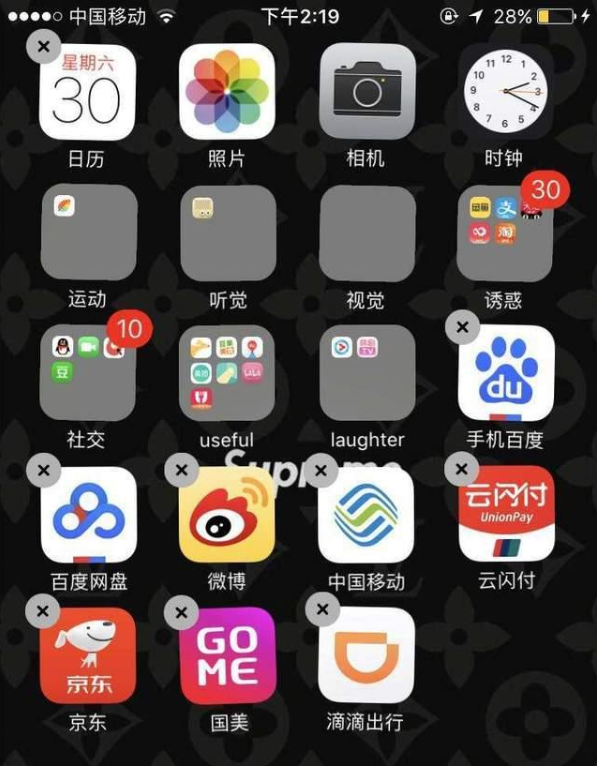
AutoCAD推出的套索,作为一种自由灵活的选择方式,显然是不会被口水淹没的。其实套索和选窗的共生模式类似于我们使用手机时的手势功能。窗口选择相当于点击或短按,套索相当于长按。
在使用智能手机的早期,许多人对长按操作非常不舒服,直到他们发现打开长按模式打开了另一扇门。
如果窗口选择这样做:点击后,用手指按住鼠标左键,拖动鼠标完成窗口选择。那么,它就可以完全兼容套索共生,因为套索的启动模式是按住鼠标左键。解决运营模式冲突后,可以开发新技能。
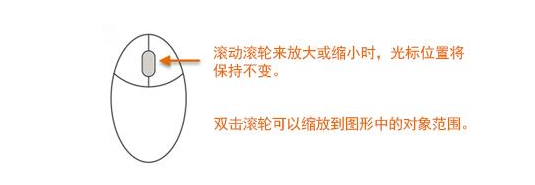
首先需要重新规范鼠标在窗口选择中的使用,点击后留下鼠标左键,有助于更好的完成拖动动作。
套索工具可以用于自由选择,从而避免了首先选择大多数图形对象,然后从选择集中删除不必要的图形对象的繁琐步骤。一旦习惯了这种合作,就像使用手机时灵活的手势一样,可以更高效的使用软件,更容易养成良好的习惯。
写在最后。
AutoCAD作为上世纪末广泛使用的设计软件,一直在努力创新。3D自推出以来,一直在为用户提供更好的体验。后来引入了tab界面和套索功能,让用户更加方便快捷。在某种程度上,AutoCAD一直在探索如何让设计更高效。
虽然由于用户的旧习惯,AutoCAD的新功能无法普及,但软件开发和未来设计的习惯和思路已经在用户心中占据了一席之地。


 作者:隐形亦绿茶
2023-11-15 10:18:52
作者:隐形亦绿茶
2023-11-15 10:18:52 












 Android版下载
Android版下载
